Cómo restaurar tu Mac si empiezas a tener problemas
Es un proceso muy simple y muy efectivo para solucionar tus problemas.

Es normal que tras un largo y productivo tiempo de funcionamiento acusemos un empobrecimiento del rendimiento de nuestro Mac. Después de todo, para muchos nuestro equipo es la pieza angular que sostiene el trabajo cotidiano que realizamos día a día. No obstante macOS High Sierra nos proporciona unas herramientas excelentes para resolver la inmensa mayoría de problemas de funcionamiento.
Si has descubierto que tu Mac no inicia, tiene un rendimiento pobre o aquello que funcionaba tan escandalosamente bien ya no lo hace. Entonces deberías optar por restaurar tu Mac. Antes de comenzar con el proceso de restauración comentaremos que este proceso conlleva unos riesgos de pérdida de información. Para nosotros es imprescindible proporcionaros una ayuda de total calidad y confianza. De ahí que en este tutorial añadiremos una sección dedicada a proteger y conservar todos tus datos que tanto tiempo te ha llevado elaborar y que forman parte de tu vida.
Te puede interesar | 10 razones para comprarse un Mac en lugar de un PC con Windows
Lo más importante es tu información

Si tu Mac es capaz de iniciar macOS High Sierra entonces tendrás vía libre para guardar todo el contenido que desees en una unidad de disco duro externa. Una alternativa es usar Time Machine. Si por el contrario tu Mac no es capaz de iniciar el sistema operativo entonces deberás hacer una copia de seguridad del disco de tu Mac usando la herramienta "utilidad de discos" en el Modo Recovery.
Modo Recovery
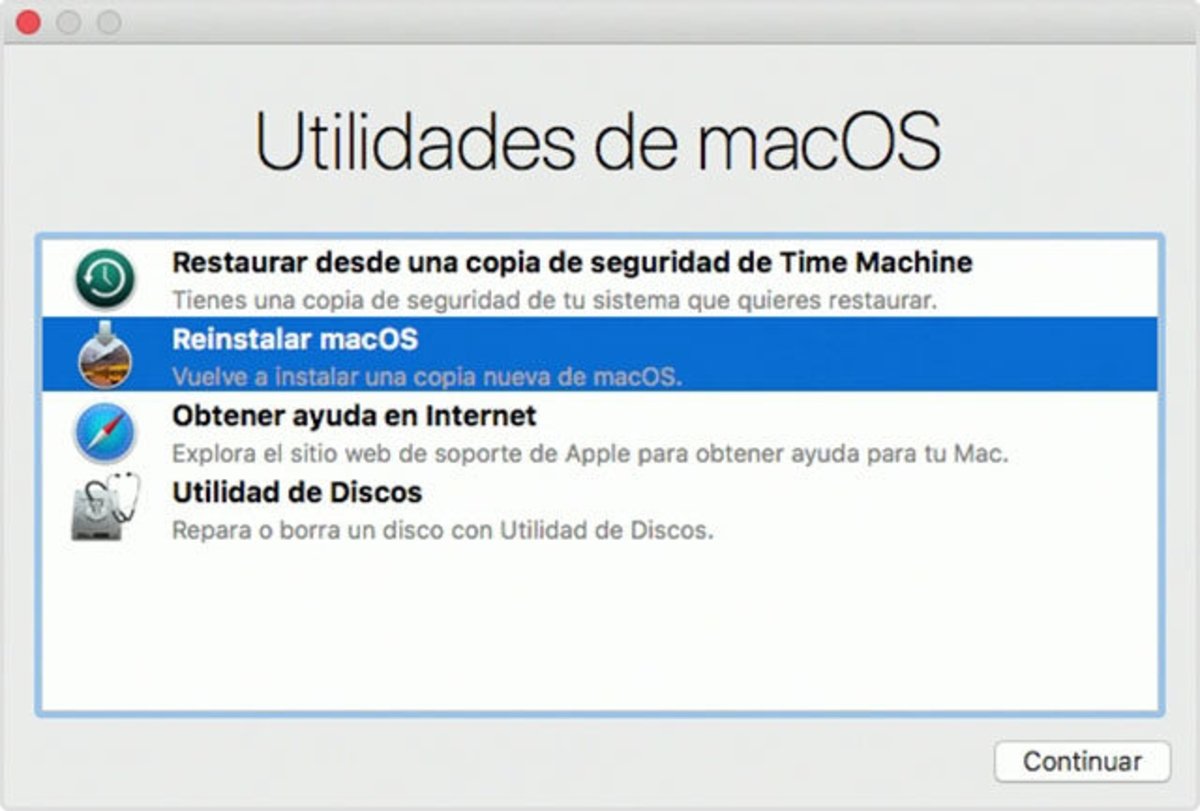
Para comenzar la restauración debemos entrar al Modo Recovery. Simplemente mantén pulsadas las teclas Comando + R durante el arranque y podrás observar el Modo Recovery. Seleccionaremos la opción Utilidad de discos en la que podremos realizar una copia del disco si en pasos anteriores no fue posible.
Para crear una copia de seguridad selecciona el disco Macintosh HD y pulsa sobre Verificar. Después tendrás la opción de crear una nueva imagen de disco. Para ello necesitarás una unidad de almacenamiento USB externo con el suficiente espacio libre. Especifica un nombre para la imagen del disco como, por ejemplo, la fecha actual.
Un nuevo comienzo
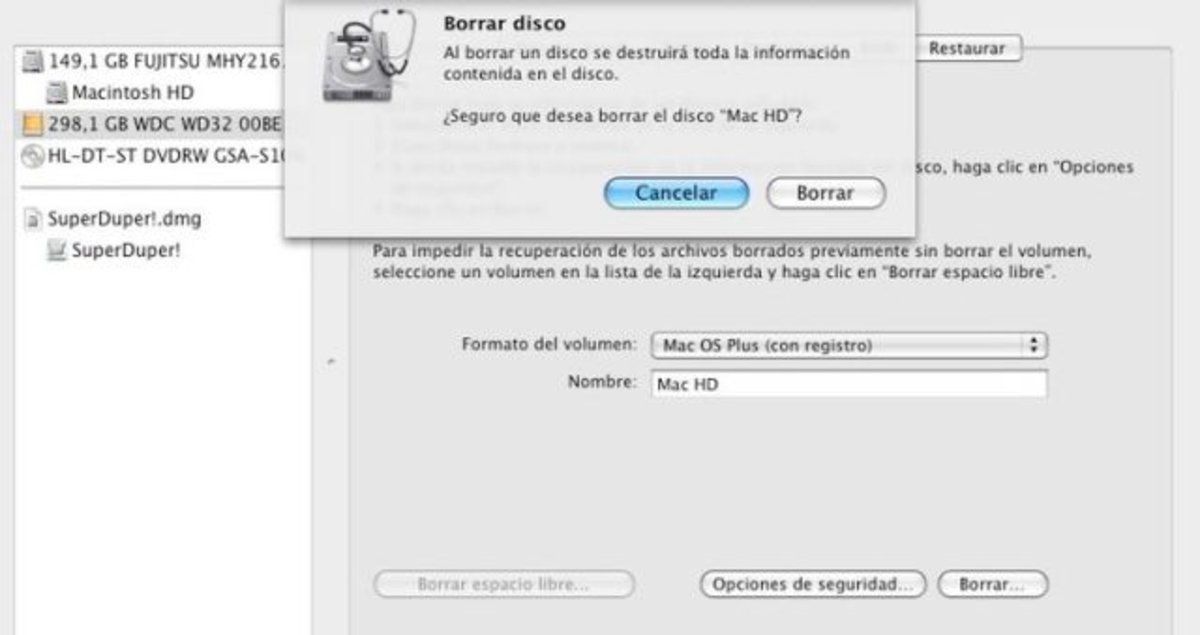
El siguiente paso será eliminar el disco. Selecciona el botón de Borrar en la sección Borrar disponible en Utilidad de discos. Ahora podrás cerrar Utilidad de discos. Por último selecciona la opción Restaurar copia de seguridad de Time Machine o la opción Reinstalar macOS.
La instalación de macOS High Sierra tardará varios minutos en completarse. Tras la instalación podremos iniciar una copia de macOS completamente limpia. Time Machine habrá restaurado nuestros archivos tal como estaban dispuestos antes de la restauración. También podemos acceder a nuestra copia de seguridad abriendo la imagen de disco creada anteriormente.
El proceso es bastante sencillo. De hecho, requiere más tiempo de espera que conocimientos para realizarlo. Tenemos la ventaja de poder volver a disfrutar de una instalación fresca de macOS rememorando así el momento en el que lo sacamos de su caja por primera vez. En la web de Apple podéis encontrar bastante información a cerca de restaurar vuestro equipo así que os dejo unos enlaces interesantes.
Puedes seguir a iPadizate en Facebook, WhatsApp, Twitter (X) o consultar nuestro canal de Telegram para estar al día con las últimas noticias de tecnología.